- WhatAMark 1.9
-
 更新时间:2024-09-06大小:23.2MB点击查看
更新时间:2024-09-06大小:23.2MB点击查看WhatAMark是一款图片添加水印工具,拥有非常便利的水印添加功能,多种风格的水印应有尽有,可以设置多重水印,保护您的图像不被未经授权使用水印,允许你在一组图像上同时放置一个或多个水印!
版本:PC版
- PhotoGun 1.8.1
-
 更新时间:2024-09-06大小:26.9MB点击查看
更新时间:2024-09-06大小:26.9MB点击查看PhotoGun是一款图片编辑器,可以帮助用户批量对图片进行处理,包括添加特效,调整效果等,可以一次性对多张图片进行同样的操作,使用方便,有需要可以下载。
版本:PC版
- GstarCAD 2019专业版 19.0.0
-
 更新时间:2024-09-06大小:413MB点击查看
更新时间:2024-09-06大小:413MB点击查看GstarCAD2019专业版为用户提供了更好的软件性能和更高效的设计工具,不论是建筑设计还是机械设计,为用户带来游刃有余的全新用户体验。编辑便捷性、打印效果真实性、三维实体选择和细节设计等方面提供更丰富。 GstarCAD 2019专业版为用户提供了更好的软件性能和更高效的设计工具,不论是建筑设计还是机械设计,为用户带来游刃有余的全新用户体验。编辑便捷性、打印效果真实性、三维实体选择和细节设计等方面提供更丰富。基本简介 浩辰cad2019是浩辰cad软件的最新版本,新版本为用户提供了更好的软件性能和更高效的设计工具,不论是建筑设计还是机械设计,为用户带来游刃有余的全新用户体验。其最大的特色在于:浩辰cad2019保持软件稳定性的基础上对性能进行了整体的优化提升,在图纸文件常用操作和常用编辑操作方面已经全面超越其他同类软件。比如新增对DWG2019版本格式兼容,在兼容所有DWG版本格式的同时在显示效果优化、编辑便捷性、打印效果真实性、三维实体选择和细节设计等方面提供更丰富、更完善、更高效的功能。另外浩辰cad2019为用户提供了更多的实用创新功能,解决了常见的面积统计、视口创建、图层设置、比例缩放等棘手问题,可以全面提高设计人员的工作效率。软件特色 多人多方向的图纸引用,大幅提高设计效率 团队设计人员的图纸可以任意相互引用,随时关注其他人的设计成果 引用图纸可以灵活隐藏、显示 轻松实现管线综合,及时检查处理冲突、碰撞,减少设计错误产生的几率 多种协同方式,图纸更新实时掌控 当前图纸可实时自动提交、更新,实现及时的协同 也可阶段性地提交、更新设计结果,实现异步的协同 用户可以离线工作,联网时再提交、更新 在线对比、查看引用图纸的变化 可随时对比、查看引用图纸的变化 可以查看历史上任意时间点的变化 查看变化的同时,可现场根据变化内容调整自己的设计 可以逐点跟踪、展示变化内容 贯穿设计、绘图过程的权限管理 项目负责人可以设置项目成员的角色和权限 项目成员依据权限进行图纸设计和提交 特别地,根据权限保存输出图纸,保护设计单位知识产权 图纸均可追溯历史版本 每次提交的版本都会保留 可以根据日期和日志返回查看历史版本 可以将文件直接恢复成历史版本 图纸文件增量存储,提高数据传输效率 只保存和提交图纸增删改内容,将保存和传输的数据量减到最小 保证数据传输和更新的及时性,提高效率 多种引用方式,灵活控制 可引用后再决定只展开一级或全部展开 支持相互引用、循环引用、嵌套引用 循环、嵌套引用时可在循环点自动断开 可随时隐藏、显示引用 项目整体导入导出,方便快捷 可以将以前项目整体导入到协同设计系统中 外部参照引用关系会自动转换成协同设计的引用关系 可将协同项目整体成传统的DWG文档结构软件特色 1.阵列(ARRAY) 新阵列包括矩形阵列、环形阵列和沿线阵列,可动态调整阵列的参数。 2.自由缩放(FREESCALE) 可对图形进行不等比或变形缩放,有三种方式:不等比缩放、矩形缩放和自由缩放。 3.模型定义布局视口(M2LVPORT) 从模型空间来确定视口显示的图形范围,然后根据设置的比例来计算视口大小并在布局空间定位视口。 4.自动图层(AUTOLAYER) 可以设置绘图命令所对应的图层,在执行绘图命令时自动切换当前层,将不同图形自动分类放到不同图层上。 5.面积表格(AREATABLE) 可以对封闭的区域和对象编号或面积,可同时生成面积表格并可以将面积数据输出成文本或表格文件。 6.属性递增(ATTINC) 根据用户设定的方式对同同名属性块的属性值进行排序和递增处理。 7.截面平面(SECTIONPLANE) 截面平面是用于在三维实体、曲面或面域中查看剪切几何体的分析工具。 8.DWG转换(DWGCONVERT) 可批量对文件的版本进行转换,无需一张张打开图纸进行另存。 9.裁剪(CLIP) 裁剪的总命令,可以替代XCLIP、VPCLIP、IMAGECLIP、PDFCLIP等命令,裁剪图块、外部参照、视口、光栅图像、参考底图均可使用此命令。 10.添加选定对象(ADDSELECTED) 根据选定对象类型执行相应的命令,用于绘制与之相似的对象。
版本:PC版
- MicroDicom viewer 3.4.7
-
 更新时间:2024-09-06大小:4.14MB点击查看
更新时间:2024-09-06大小:4.14MB点击查看MicroDicom viewer是一款医学图像浏览器,能够打开浏览任何DICOM格式的医学图像,包括RLE、JPEG、JPEG2000等,还可以对DICOM图像进行简单处理,包括测量、注释、调节亮度和对比度等!
版本:PC版
- MSTech Folder Icon 2.9.6.813
-
 更新时间:2024-09-06大小:47.2MB点击查看
更新时间:2024-09-06大小:47.2MB点击查看MSTechFolderIcon是款功能强大的文件夹图标修改工具。用户可以通过这款软件自定义文件夹图标,预览它,打造你的专属图标,软件支持常见的图像格式,是一款非常不错的软件。 MSTech Folder Icon是款功能强大的文件夹图标修改工具。用户可以通过这款软件自定义文件夹图标,预览它,打造你的专属图标,软件支持常见的图像格式,是一款非常不错的软件。软件特色 1、Windows Shell集成(高级右键菜单):在主集合图标列表旁边的Windows上下文菜单中,最多可以有3个软件包作为MSMI文件夹图标子菜单。 2、图标库(MSTech Icon Packs):它配备了免费图标包的基本和专业版本。此外,还有更多为Pro版本设计的自定义程序包,可以从网站下载并添加到库中。 3、Windows Shell菜单设置:此外,您可以自定义Windows Shell菜单,并根据您的喜好和想法使用您添加到库中的任何其他Icon Pack。您可以在主下拉菜单中使用主程序包,并将三个附加程序包作为子菜单。只需单击即可访问列表60图标。 4、Windows默认图标:除了库中的所有图标包之外,该软件还会根据计算机上安装的操作系统版本加载Windows默认图标,这意味着您可以使用Windows默认图标通过软件更改文件夹图标。 5、创建一个图标包:此外,即使您可以访问大量图标包(此处),也可以使用图标文件旁边的任何其他资源(如图像,可执行文件或库(*))创建自己的图标包。 Dll)文件。 6、支持常见的图像格式:除了前面提到的所有选项之外,您还可以通过选择预定义的文件夹图标(模板)或任何自定义文件夹图标将任何图像应用于文件夹图标。 7、将任何文本/图像应用于您的图标:您可以通过选择预定义的文件夹图标(模板)或任何自定义文件夹图标将任何文本/图像应用于文件夹图标
版本:PC版
- 翰文横道图编制系统 13.6
-
 更新时间:2024-09-06大小:2.4M点击查看
更新时间:2024-09-06大小:2.4M点击查看翰文横道图编制系统免费版是一款图像处理软件,翰文横道图编制系统免费版能够帮助用户编制以及打印网络图计划与横道图计划,大大提升建筑工程规划的管理效率。 翰文横道图编制系统(免费版)是一款图像处理软件,翰文横道图编制系统(免费版)能够帮助用户编制以及打印网络图计划与横道图计划,大大提升建筑工程规划的管理效率。软件特色 1、提供符合国家标准的各专业图库,用户也可以自定义图标图例保存备用,完全满足绘制施工现场平面布置图、安全标志布置图的需要。 2、系统提供了强大的专业绘图工具,不仅提供常规的绘图工具,而且提供专业的绘图工具,例如直线字线、圆弧字线、边缘线、标注、塔吊、斜文本等专业绘图工具。 3、可对多个图形进行合成、组合及分解。对绘制的图形(包括合成)可进行多种样式的添充。4、绘图时可对图形精确定位,并提供“圆角”以及自动捕捉45度角的功能。 5、简单易用的图层功能,可以将已绘制好对象置于合适的图层,并根据需要设置它们的状态为隐藏、可编辑、只显示等。可将原图纸扫描作为底图导入某一图层然后绘制,提高工效数倍。 6、对每个对象都可以采用通用的操作方式,进行移动、编辑、复制、粘贴、缩放、组合等操作。 7、文件可存为通用的文件格式,被其它通用软件调用。 8、可调用AUTOCAD输出的图形,并可任意旋转。 9、所见即所得的打印预览功能,实时调整图形的打印大小及打印比例。功能介绍 1、无需草稿,用鼠标直接在屏幕上画图,直接用鼠标对工作增、删、改和调节逻辑关系。 2、可绘制各种类型的双代号网络图,并可把时标网络图转换为逻辑网络图。 3、对工作可进行分段、合并及拆分,可从段点处搭接出另一工作。 4、工程标尺、横道图自动生成,快速生成资源曲线。也可用直方图表示资源。 5、非工作日(休息日)显示功能,前锋线显示功能。 6、对标尺不等比例压缩:(可对某时间段实行大比例压缩,或选定某工作,使该工作所处的时间段实行高比例压缩)。 7、显示、打印字体完全一样,也可任意压缩指定的页面,进行预览或打印。也可分页打印。 8、相同的工作可进行复制,工作字典功能。 9、强大的流水功能,可很方便的进行流水布局。 10、与预算软件接口,导入各工作资源耗量和名称。 11、资源分析(计算项目在各个时间段内各资源占用的数量)
版本:PC版
- AKVIS MultiBrush 8.0
-
 更新时间:2024-09-06大小:85.4MB点击查看
更新时间:2024-09-06大小:85.4MB点击查看AKVISMultiBrush是一款照片修正软件,同时也是是一款多画笔Photoshop的插件,软件可以修改肖像,画画,照片里的人物,修复或剔除照片上的一些瑕疵,是一款相当优秀的软件。。 AKVIS MultiBrush 是一款照片修正软件,同时也是是一款多画笔 Photoshop的插件,软件可以修改肖像,画画,照片里的人物,修复或剔除照片上的一些瑕疵,是一款相当优秀的软件。基本简介 AKVIS MultiBrush 是一款照片修正软件,AKVIS MultiBrush mac的强大功能在于,可以修改肖像,画画,照片里的人物,修复或剔除照片上的一些瑕疵,为旧照片,过去年代的人物图像提供一个完美的修复平台。另外AKVIS MultiBrush for mac的强大功能还远远不止于此。软件特色 在简单模式下改善肖像 有了画笔的集合,AKVIS MultiBrush帮助艺术家,摄影师和家庭用户改善他们的肖像,修饰图像和删除不必要的对象在数码照片。 作为一个独立的程序或作为Adobe Photoshop的插件,AKVIS MultiBrush可以消除皱纹,疤痕,划痕,并以最自然的方式改善人物肖像的皮肤缺陷。点,污渍和灰尘很容易隐藏和清除。 校正和润饰图像 变色龙刷可以解决皮肤问题,去除灰尘,点和划痕,而不影响背景的纹理,亮度或颜色。这个独特的画笔类似于Adobe Brush Corrector,它提供了更多的灵活性和自定义选项。 艺术克隆 Chameleon Brush的艺术克隆模式使AKVIS MultiBrush真正独一无二。这种创新的模式使得有可能以真正优雅的方式克隆照片的一部分。显示,调整和复制零件,以在图像中乘以它们,并创建令人印象深刻的拼贴画,很少的努力。 保留原始图像 还有更多的工具,在AKVIS MultiBrush修饰和增强肖像,恢复损坏的照片,并创建艺术拼贴和组成。 MultiBrush中的所有现有修饰工具都提供自动调整,以保留原始图像的颜色和色调范围,纹理和亮度,亮度和阴影。结果,图像或克隆对象的恢复部分被完美地混合到原始背景中,具有完全自然的外观。 研究的艺术家 – 绘画工具 该程序提供了一个调色板的艺术画笔与工具油刷,滚子,标记,粉笔栏,艺术铅笔,艺术喷雾和艺术橡皮擦。 有了这些精彩的工具,模仿真正的画笔的工作,你可以装饰照片或创建一个新的油画或用粉笔。
版本:PC版
- AKVIS ArtWork 9.0
-
 更新时间:2024-09-06大小:123MB点击查看
更新时间:2024-09-06大小:123MB点击查看AKVISArtWork是一款非常优秀,功能实用的图像特效处理软件。软件可以独立运行,也可以作为Photoshop的滤镜插件来使用的。提供了油画、漫画、钢笔及水彩画四种绘画风格,它可以完美轻松地把照片转换成油画等多种艺术形式。 AKVIS ArtWork是一款非常优秀,功能实用的图像特效处理软件。软件可以独立运行,也可以作为Photoshop的滤镜插件来使用的。提供了油画、漫画、钢笔及水彩画四种绘画风格,它可以完美轻松地把照片转换成油画等多种艺术形式。软件特色 1、可以独立运行,也可以作为Photoshop的滤镜插件来使用 2、程序可以将你的照片转换成效果逼真的艺术油画效果 3、无论是肖像或风景画,都能很完美地进行转换 4、即使你不做任何的设置,只需要按照默认的设置,就可以轻松的制作出一个非常精致的手绘油画作品功能介绍 1、AKVIS ArtWork是一款将你的照片转换成效果逼真的油画软件,是一个完善的虚拟艺术家,结合先进的技术与艺术的方式,无论是肖像或风景画,都能非常完美地对其进行转换,即使按照默认设置也能制作出一个非常精致的手绘作品 2、AKVIS ArtWork为用户提供了四种绘画风格:油画、漫画、钢笔及其它效果;调整参数你可以创建出不同风格的油画效果 3、AKVIS ArtWork还可以添加签名或添加题词,作品提供一个背景设置,用户可以设置粗糙表面(画布、纸张等),使你的艺术作品更惊人。使用方法 1、进入AKVIS ArtWork的主界面,这时用户可以看到AKVIS ArtWork的主界面非常的简洁,很酷的XP很色界面风格 2、AKVIS ArtWork是多国语言版本的软件,用户可以根据自己的需要来选择界面语言,单击主窗口上方的“设置”图标按钮,然后在打开的窗口中单击“Language”后面的语言图标按钮,在弹出的下拉列表中选择你要使用的界面语言即可;不过AKVIS ArtWork并不支持中文界面语言 3、接下来用户就可以开始制作你的艺术作品了,单击主窗口左上角的“Open image”图标按钮,然后在打开的窗口当中选择要制作艺术画的图片源文件,单击“Open”按钮即可将你所选择的图片导入到AKVIS ArtWork主窗口中 4、图片导入到AKVIS ArtWork主窗口以后,接下来在主窗口右侧Style栏中选择你要制作艺术作品的风格选项,默认效果是油画效果,你还可以创建漫画效果、钢笔画效果或其它效果。在图片中的虚线内用户可以预览到效果图片 5、接下来,用户只要在画笔面板中调整笔触的参数即可,用户只要拖动相应的滑块即可调整参数;调整以后即可在虚线内预览到效果 6、用户还可以为你创建的艺术作品题词,单击主窗口右侧的“Text”按钮切换到文字列表,然后勾选“Use Text”按钮,然后在下面的文字栏中输入你要题词的内容,接着设置一下文字的字体、大小、间距、颜色、位置等 7、文字添加到作品中以后,在虚线框内根本就预览不到你所添加的文字效果,这时用户可以单击主窗口上方的“Run”图标按钮生成预览图片,接下来在预览区中的“After”面板中预览到你所创建的油画效果 8、用户还可以设置画布的粗糙程度,单击主窗口右侧的“Canvas”按钮切换到画布设置列表,在此用户可以画布的粗糙程度,纹理应用参数,受光角度等;同样用户可以在虚线框内查看预览效果 9、设置完成以后,用户想要预览到最终效果,可以再次单击主窗口上方的“Run”图标按钮,然后在After面板中即可预览到艺术作品的最终效果 10、用户还可以选择其它作品风格效果,然后单击“Run”图标按钮来预览其它风格的作品艺术效果 11、漫画效果预览,最后,用户可以将你的作品保存成图片,也可以将作品打印出来;单击主窗口上方的“Save image as”图标按钮,然后在打开的窗口中设置图片的存储路径及文件名称,单击“Save”按钮即可将你创建的艺术作品保存起来 12、保存作品效果图片,最后来欣赏一下最终的油画作品效果,是不是非常的逼真呢
版本:PC版
- AKVIS SmartMask 7.0
-
 更新时间:2024-09-06大小:47.8MB点击查看
更新时间:2024-09-06大小:47.8MB点击查看AKVISSmartMask是一款相当优秀的图像快速抠图工具,它提供了一种高效简单的选择提取方案,快速屏蔽图像上的对象和删除背景,同时提供了自动模式和手动模式供大家选择,拥有强大的自动识别区域算法以及丰富的画笔。。 AKVIS SmartMask是一款相当优秀的图像快速抠图工具,它提供了一种高效简单的选择提取方案,快速屏蔽图像上的对象和删除背景,同时提供了自动模式和手动模式供大家选择,拥有强大的自动识别区域算法以及丰富的画笔。功能介绍 1、轻松提取复杂对象! 该软件提供了强大的工具,用于屏蔽图像上的对象和删除背景。它可以创建各种选择类型,包括柔和和锐利的边缘。它甚至可以让你选择绒毛,头发,毛皮,树枝,玻璃或透明的面纱,只需点击几下鼠标!该程序还可以让您摆脱环境中切割对象上留下的不需要的色调。 2、你会喜欢的杰出工具 有两种图像处理模式:自动模式,它提供了一种强大的自动识别区域的算法,以及手动模式,其中包括一组智能和有用的画笔,可以根据需要修改结果。 3、界面简单直观 界面非常直观,您可以感觉像是一个孩子在课堂上画画:在自动模式下有两支铅笔- 您在要选择的对象内绘制一条蓝色铅笔线(例如,您自己在合影中),然后使用红色铅笔在对象外部创建线条,这些线条定义了应该剪切的区域(照片中的其他人)。然后程序会解释您的意图,并智能地进行您想要的选择,了解边界的位置。 4、专业外观的效果 通过简单的图像,这些铅笔 通常足以产生具有专业外观的效果。另一个有用的工具是手动模式下的快速选择,这是一项功能强大的功能,只需点击几下即可自动选择区域。 如果所选对象站在相似颜色范围的背景上,或者对象的边缘不均匀,则可以使用修饰画笔,如Magic Brush和Background Eraser。 此外,还可以使用尖端的Chroma Key技术从图像中自动删除指定的颜色。可以使用“ 优化边缘”模式另外调整切口的边缘。 然后,将结果选择放在新背景上 - 您的创造力没有限制! 5、更少的选择时间,更多关于创建! 与所有AKVIS产品一样,SmartMask不仅是一个简单的工具,而且使用起来也很有趣。它使图像处理的枯燥过程变得有趣和有趣。 选择可能会花费很多时间在设计师的工作日之外。因此,使用AKVIS SmartMask可以大大提高您的工作效率!您将从无聊的工作中解脱出来,并有更多的创造空间和实现您的想法。 6、保存你的工作 使用该软件时,您可以将项目的工作草稿保存到。akvis文件,包含原始图像,保存时图像的状态及其所有参数和设置,以及在Deluxe / Business版本中,任何手动创建的检查点,在工作期间添加。这个非常有用的功能受到专业人士的高度赞赏
版本:PC版
- 稿定抠图 1.0
-
 更新时间:2024-09-06大小:56.3MB点击查看
更新时间:2024-09-06大小:56.3MB点击查看稿定抠图软件是一款功能强大的抠图软件,能够帮助用户进行多功能抠图,包括发丝这种细节性的图片处理,能够一键进行AI智能抠图,轻松更换图片底色。。 稿定抠图软件是一款功能强大的抠图软件,能够帮助用户进行多功能抠图,包括发丝这种细节性的图片处理,能够一键进行AI智能抠图,轻松更换图片底色。功能介绍 1、自动识别,如你所愿。 不断学习的识别能力,帮你自动识别需要保留的主体并去除背景。一键上传图片即可快速实现抠图。 2、通用抠图,更是无所不能 通用抠图适用一切复杂图像处理;丰富的效果呈现,满足常规作图需求。为抠图而设计。开阔全屏视野,效果对比一目了然,细节处理绝不含糊。 3、修边工具,精细边缘 修边工具针对图片低对比度的局部区域进行精确的修边,无论锐利或者圆滑的边缘都可以随心调整,获得理想效果。有效提升抠图的细节品质。 4、处理发丝,自然层次 不用再为抠出的人像发型太“假”而烦扰。稿定抠图提供“处理发丝”功能,简单的涂抹,吸色即可还原自然丰富的发丝细节,打造大片质感。软件特色 1、支持多种操作系统 2、在线操作 3、极速P图,处理速度快 4、傻瓜式的点击操作 5、无缝拼接技术
版本:PC版
- Enve 4.26.21
-
 更新时间:2024-09-06大小:80.5MB点击查看
更新时间:2024-09-06大小:80.5MB点击查看Enve是一个新的开源的2D动画软件,适用于Linux和Windows,你可以用enve来创建矢量动画、光栅动画,甚至可以使用声音和视频文件,Enve的创建考虑到了灵活性和可扩展性。。 Enve是一个新的开源的2D动画软件,适用于Linux和Windows,你可以用enve来创建矢量动画、光栅动画,甚至可以使用声音和视频文件,Enve的创建考虑到了灵活性和可扩展性。使用方法 你可以在下面的截图中看到产生的界面元素。 例子 属性属性 name - 用于从脚本和片段着色器(如果glValue为真)中引用该属性的名称,不能包含空格或特殊字符,例如,exampleProperty nameUI - 在enve界面中可见的名称,例如:example property。 xnameUI - vec2属性的x分量的名称 ynameUI - vec2属性的y分量的名称 type - 属性的类型,例如,int, float, vec2 min - 可以分配给该属性的最小值,例如,0,[0,0]。 max - 可以分配给属性的最大值,例如,100, [100, 50] 。 ini - 属性的初始值,例如,55, [75, 25] step - 用户与界面互动的推荐值增量,例如,1, [1, 1] 。 glValue - 指定该属性是否在片段着色器中使用,例如,true, false resolutionScaled - 指定属性值是否应该乘以场景分辨率,例如,true, false 正如你可能已经猜到的,[x, y]属性值只被vec2类型支持,vec2也接受x,这将自动扩展为[x, x]。 默认属性值 name - 没有默认值,不能省略 nameUI - 与name相同的值 xnameUI - x ynameUI - y type - 没有默认值,不能省略 min - 0 最大 - 100 ini - 0 步骤 - 1 glValue - false resolutionScaled - false
版本:PC版
- WinFIG 7.8.0.0
-
 更新时间:2024-09-05大小:18.7MB点击查看
更新时间:2024-09-05大小:18.7MB点击查看WinFIG(CAD矢量图形编辑器)是一款CAD的矢量图编辑软件,通过WinFIG能够轻松的组成工程图,并且支持快速打印,软软件也支持对CAD文件的转换导出,有需要的可以下载使用。
版本:PC版

 美图秀秀
美图秀秀  稿定设计
稿定设计  CAD看图王
CAD看图王  Blender
Blender  CAD快速看图
CAD快速看图 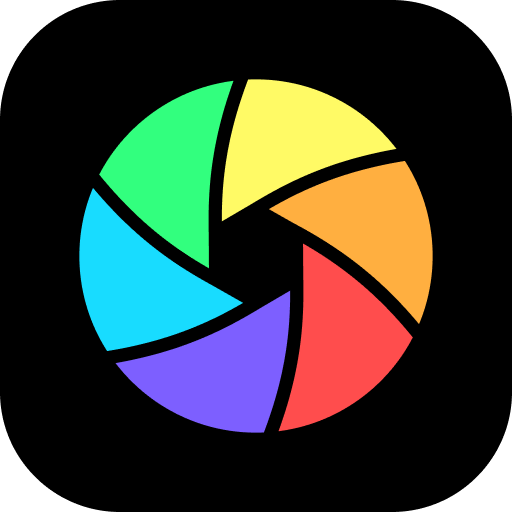 光影魔术手
光影魔术手  CDR Viewer
CDR Viewer  Drawio
Drawio  Adobe Reader
Adobe Reader  CAD版本转换器Acme CAD Converter
CAD版本转换器Acme CAD Converter  HitPaw Watermark Remover
HitPaw Watermark Remover  lockdwg.VLX
lockdwg.VLX  Imagine
Imagine  米画师
米画师  section
section  扫描全能王
扫描全能王  2345看图王
2345看图王  MasterGo
MasterGo  美图秀秀PC版
美图秀秀PC版  Free STP Viewer
Free STP Viewer 
 CNAAC认证合作伙伴
CNAAC认证合作伙伴